Si vous souhaitez déployer une base de données capable de gérer des quantités massives de données non structurées, Apache Cassandra pourrait faire l'affaire. Jack Wallen vous montre comment déployer cette base de données NoSQL sur AlmaLinux.
Apache Cassandra est une base de données NoSQL très puissante qui est parfaitement à l'aise pour piloter le Big Data. Cette base de données particulière offre une évolutivité linéaire, une haute disponibilité et des performances sérieuses. Avec Apache Cassandra, votre entreprise peut traiter de manière fiable de gros volumes de données à évolution rapide.
Mégadonnées :plus de couverture incontournable
Si des entreprises comme Facebook, Instagram et Netflix peuvent compter sur Apache Cassandra, je parie que votre entreprise pourrait aussi.
Laissez-moi vous guider tout au long du processus d'installation d'Apache Cassandra. Je vais faire une démonstration sur AlmaLinux 8 qui peut être déployé sur métal nu dans votre centre de données ou via un hôte cloud tiers (tel que Google Cloud, AWS et Azure).
Ce dont vous aurez besoin
Les seules choses dont vous aurez besoin pour faire fonctionner Apache Cassandra sont une instance d'AlmaLinux et un utilisateur avec des privilèges sudo. C'est tout... faisons en sorte que cela se produise.
Comment installer les dépendances nécessaires
La première chose que nous allons faire est d'installer les dépendances nécessaires pour Apache Cassandra. Connectez-vous à votre serveur AlmaLinux et mettez à jour dnf avec la commande :
sudo dnf update
Une fois cette opération terminée, installez le prochain ensemble de dépendances avec :
sudo dnf install yum-utils epel-release -y
Une fois ces deux installations de packages terminées, activez PowerTools (afin que nous puissions installer le package Java nécessaire) avec :
sudo dnf config-manager --set-enabled powertools
Installez OpenJDK avec :
sudo dnf install java-11-openjdk -y
Si vous trouvez que Java 11 cause des problèmes avec votre installation (cela s'est produit à plusieurs reprises), optez pour une installation Java 8 avec :
sudo dnf install java-1.8.0-openjdk -y
Comment créer le fichier de référentiel Apache Cassandra
Ensuite, nous allons créer le fichier de référentiel Apache Cassandra avec :
sudo nano /etc/yum.repos.d/cassandra.repo
Dans ce fichier, collez le contenu suivant :
[cassandra] name=Apache Cassandra baseurl=https://downloads.apache.org/cassandra/redhat/40x/ gpgcheck=1 repo_gpgcheck=1 gpgkey=https://downloads.apache.org/cassandra/KEYS
Enregistrez et fermez le fichier.
Mettre à jour dnf avec :
sudo dnf update -y
Comment installer Apache Cassandra
Nous pouvons maintenant installer Apache Cassandra avec la commande :
sudo dnf install cassandra -y
Une fois l'installation terminée, démarrez et activez le service avec :
sudo systemctl start cassandra sudo systemctl enable cassandra
Il faudra environ une minute pour que le nœud Cassandra apparaisse. Vérifiez l'état avec :
nodetool status
Dans la sortie, vous devriez voir quelque chose comme celui montré dans la Figure A .
Figure A
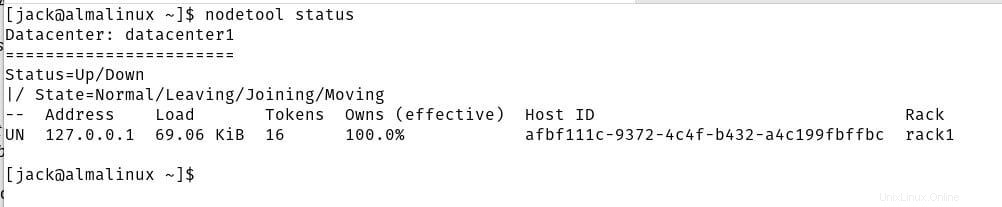
Vous pouvez ensuite accéder à la console Apache Cassandra avec la commande :
cqlsh
Par défaut, le nom du cluster ressemblera à Test Cluster. Pour renommer le cluster, lancez la commande (dans la console Apache Cassandra) :
UPDATE system.local SET cluster_name="NAME" WHERE KEY = 'local';
Où NAME est le nouveau nom du cluster. Quittez la console avec exit commande, puis reconnectez-vous pour voir le nouveau nom répertorié (Figure B ).
Figure B

Ce ne sera que temporaire. Lorsque le service redémarre, le nom reviendra à Test Cluster. Pour rendre ce changement permanent, ouvrez le fichier de configuration avec :
sudo nano /etc/cassandra/default.conf/cassandra.yaml
Recherchez la ligne :
cluster_name: 'Test Cluster'
Modifier le Test Cluster à tout ce que vous voulez nommer votre cluster Apache Cassandra. Enregistrez et fermez le fichier. Videz le cache et redémarrez Apache Cassandra avec les commandes suivantes :
nodetool flush system sudo sytemctl restart cassandra
Maintenant, lorsque le service (ou le serveur) redémarre, le nom restera. N'oubliez pas, cependant, qu'après le redémarrage du service, sa réactivation peut prendre un certain temps.
Félicitations, vous avez maintenant le serveur de base de données Apache Cassandra NoSQL opérationnel et vous êtes prêt à commencer à créer des bases de données comme un pro.
Abonnez-vous à TechRepublic Comment faire fonctionner la technologie sur YouTube pour tous les derniers conseils techniques pour les professionnels de Jack Wallen.
Lien source